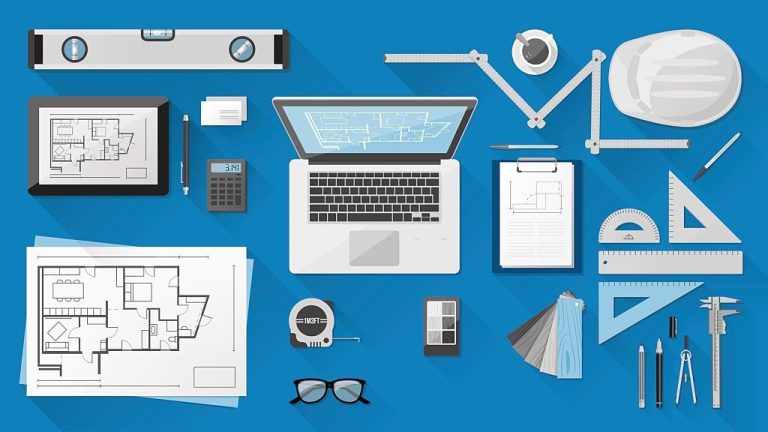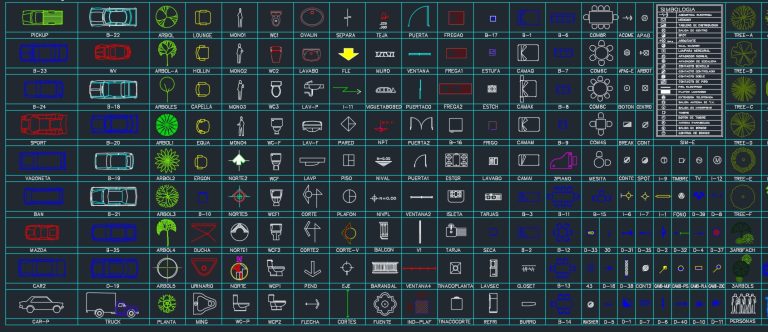Listado de Comandos de AutoCAD en Inglés y Español
En este artículo encontrarás una lista de todos los comandos de AutoCAD en inglés y español, así como los mejores comandos, atajos, guías, consejos y trucos para agilizar tus diseños y proyectos de arquitectura e ingeniería.
También hemos seleccionado una lista especial de útiles comandos de AutoCAD en línea que facilitan nuestro trabajo como herramienta de diseño.
Nuestra experiencia nos ha permitido descubrir qué tipo de comandos de AutoCAD en inglés y en español nos ayudarán a desarrollar un proyecto de forma más rápida y eficiente.
Recuerde que el tiempo es dinero y con esta lista de consejos gramaticales, aumentará el tiempo para completar el proyecto en el software AutoCAD. Además, no olvide descargar gratuitamente los bloques de AutoCAD en nuestro sitio web.
Guía de comandos de AutoCAD con el teclado
En esta guía de comandos básicos de AutoCAD en inglés con el teclado, le aconsejamos que los aprenda más rápido a la hora de diseñar, ya que según mi experiencia diseñar en AutoCAD 2022 escribiendo las abreviaturas de los comandos es más eficiente y rápido. ¡Guárdalos y ponte en marcha!
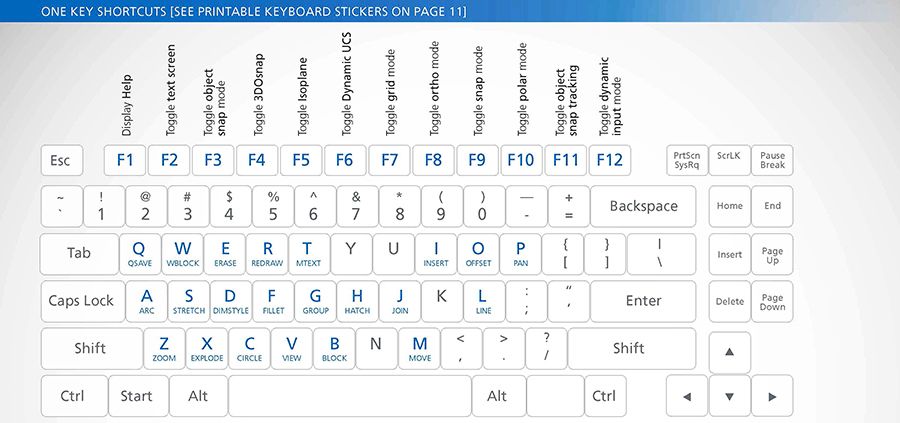
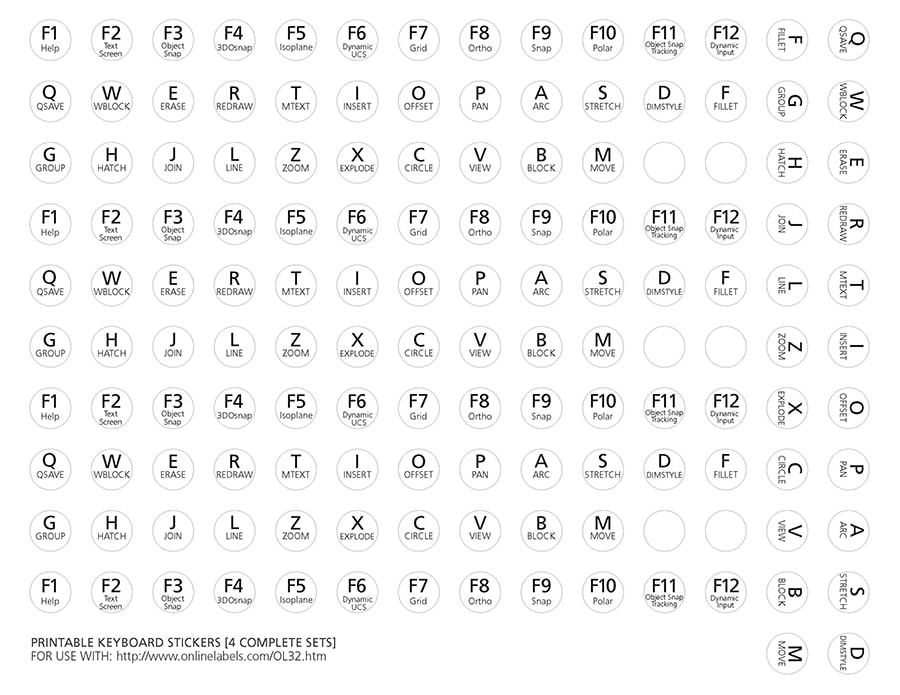
Lista de comandos de AutoCAD básicos que debes aprender
- Q / QSAVE / Guarda el dibujo actual.
- A / ARC / Crea un arco.
- Z / ZOOM / Aumenta o disminuye la ampliación de la vista en la ventana gráfica actual.
- W / WBLOCK / Escribe objetos o un bloque a un nuevo archivo de dibujo.
- S / STRETCH / Estira objetos cruzados por una ventana de selección o polígono.
- X / EXPLODE / Rompe un objeto compuesto en sus objetos componentes.
- E / ERASE / Elimina objetos de un dibujo.
- D / DIMSTYLE / Crea y modifica estilos de dimensión.
- C / CIRCLE / Crea un círculo.
- R / REDRAW / Actualiza la pantalla en la ventana gráfica actual.
- F / FILLET / Redondea y empalma los bordes de los objetos.
- V / VIEW / Guarda y restaura vistas con nombre, vistas de cámara, vistas de diseño y vistas preestablecidas.
- T / MTEXT / Crea un objeto de texto multilínea.
- G / GROUP / Crea y gestiona conjuntos de objetos guardados llamados grupos.
- B / BLOCK / Crea una definición de bloque a partir de los objetos seleccionados.
- H / HATCH / Rellena un área cerrada u objetos seleccionados con un patrón de sombreado, relleno sólido o relleno degradado.
- J / JOIN / Une objetos similares para formar un solo objeto ininterrumpido.
- M / MOVE / Mueve objetos a una distancia específica en una dirección específica.
- I / INSERT / Inserta un bloque o dibujo en el dibujo actual.
- O / OFFSET / Crea círculos concéntricos, líneas paralelas y curvas paralelas.
- L / LINE / Crea segmentos de línea recta.
- P / PAN / Agrega un parámetro con pinzamientos a una definición de bloque dinámico.
Lista de comandos AutoCAD avanzados que debes probar
Echa un vistazo a esta lista de comandos de AutoCAD para estudiantes y profesionales ingleses que quizá no conozcas y que pueden aportar cosas positivas a tus proyectos de arquitectura e ingeniería en AutoCAD.
En el artículo siguiente, verá una lista de todos los comandos de AutoCAD en inglés y español.
- TXT2MTXT Comando de AutoCAD para pasar un texto simple a multi texto
- SELECTSIMILARselección múltiple, considerando sus propiedades, tenemos seleccionar uno de los objetos y los demás igualmente quedan seleccionados. Es posible elegir mas de un tipo de objeto a la vez.
- MIRRTEXT Este comando permite que cuando hagas mirror el texto no te quede como espejo:
0 para que el texto – no este espejeado
1 para que el texto – si este espejeado - XCLIP Comando AutoCAD que permite ocultar líneas en referencias externas o bloques mediante un polígono.
- FLATTEN puedes pasar contenido 3d a 2d con polilíneas
- LAYON Comando AutoCAD para encender todos las capas al mismo tiempo.
- LAYISO Tocamos una capa y si tecleamos Layiso se apagarán todos menos el objeto «capa» que esté seleccionado.
- LAYTHW permite encender todas las capas (símbolo copo de nieve).
- TFRAMES Enciende o apaga los marcos en las imágenes.
- OOPS Este comando sirve para resolver una situación muy particular. Recordemos que el comando (Undo) permite volver atrás, perdiendo los cambios que se realizaron. El comando (OOPS) nos permite recuperar el último objeto u objetos eliminados sin perder los cambios o avance que se haya realizado posteriormente.
- SUPERHATCH Comando que sirve para hacer Hatch con bloques personalizados o rellenos con imágenes. Ver tutorial Comando Superhatch
- CHAMFER Bisela o achaflana la arista de dos objetos o líneas.
- QSELECT Este comando de AutoCAD funciona para hacer selecciones rápidas conforme a layers, por color, tipo de líneas etc.
- TCOUNT Permite enumerar textos siguiendo un orden cronológico, muy útil por ejemplo para enumerar cajones de estacionamiento.
- CTRL+0 Este comando amplía el área de dibujo en la pantalla, dejando únicamente los menús, barra de estado y el área de comandos, para dejar en el estado normal repetir ctrl+0
- OVERKILL Sirve para borrar las dobles líneas o líneas encimadas
- LAYOFF Este comando de AutoCAD funciona al revés del Layisso en este caso apagaremos la capa que esté seleccionada.
- MEASURE Puedes copiar un bloque cada x unidades a lo largo de una polilínea, con la opción de alinear el bloque en dicho recorrido
- PLINEGEN con 0 (cero) Generas polilíneas desde el inicio al final con rayas en cada borde de los segmentos. Con 1 Generas polilíneas tomando la entidad completa, es decir, como si fuera un solo segmento.
- ETRANSMIT Comando que recopila y comprime todo lo que incluye un archivo como Referencias externas, imágenes, configuraciones de ploteo, fuentes de texto. Esto ayuda mucho para trasladar información sin que falte nada.
- PSLTSCALE permite poder coincidir la escala de tipo de linea de espacio en Model y espacio papel, sólo con ponerlo en 0 (cero)
Guía de atajos de comandos AutoCAD en PDF
AutoCAD Autodesk desarrolló un documento en pdf que sirve como guía con una lista por abecedario de todos los comandos de AutoCAD en ingles.
Lista de comandos de AutoCAD en inglés y español
| INGLÉS | ESPAÑOL | INGLÉS | ESPAÑOL | INGLÉS | ESPAÑOL |
|---|---|---|---|---|---|
| 3D | 3d | DBCCLOSE | dbcclose | IMAGEFRAME | marcoimg |
| 3DARRAY | 3darray | DBCONNECT | conexiónbd | IMAGEQUALITY | calidadimg |
| 3DCLIP | 3ddelim | DBLCLKEDIT 2000i | dblclkedit | IMPORT | importar |
| 3DCORBIT | 3dorbitac | DBLIST | listdb | INSERT | insert |
| 3DDISTANCE | 3ddist | DDEDIT | ddedic | INSERTOBJ | insertobj |
| 3DFACE | 3dcara | DDPTYPE | ddptype | INTERFERE | interf |
| 3DMESH | 3dmalla | DDVPOINT | ddvpoint | INTERSECT | intersec |
| 3DORBIT | 3dórbita | DELAY | retarda | ISOPLANE | isoplano |
| 3DPAN | 3dencuadre | DIM y DIMl | acota y acotal | JUSTIFYTEXT 2002 | textojustif |
| 3DPOLY | 3dpol | DIMALIGNED | acoalineada | LAYER | capa |
| 3DSIN | 3dsin | DIMANGULAR | acoángulo | LAYERP 2002 | capap |
| 3DSOUT | 3dsout | DIMBASELINE | acolíneabase | LAYERPMODE 2002 | modocapap |
| 3DSWIVEL | 3dpivotar | DIMCENTER | acocentro | LAYOUT | presentación |
| 3DZOOM | 3dzoom | DIMCONTINUE | acocontinua | LAYOUTWIZARD | asistpres |
| ABOUT | acerca | DIMDIAMETER | acodiámetro | LAYTRANS 2002 | tradcapa |
| ACISIN | acisin | DIMDISASSOCIATE 2002 | disociarcota | LEADER | directriz |
| ACISOUT | acisout | DIMEDIT | acoedic | LENGTHEN | longitud |
| ADCCLOSE | cerrardc | DIMLINEAR | acolineal | LIGHT | luz |
| ADCENTER | adcenter | DIMORDINATE | acocoordenada | LIMITS | límites |
| ADCNAVIGATE | trasladadc | DIMOVERRIDE | acoremplazar | LINE | línea |
| ALIGN | alinear | DIMRADIUS | acoradio | LINETYPE | tipolin |
| AMECONVERT | convertame | DIMREASSOCIATE 2002 | reasociarcota | LIST | list |
| APERTURE | apertura | DIMREGEN 2002 | regencota | LOAD | carga |
| APPLOAD | appload | DIMSTYLE | acoestil | LOGFILEOFF | logfileoff |
| ARC | arco | DIMTEDIT | acotedic | LOGFILEON | logfÍleon |
| AREA | área | DIST | dist | LSEDIT | edpaisaje |
| ARRAY | matriz | DIVIDE | divide | LSLIB | bibpaisaje |
| ARX | arx | DONUT | arandela | LSNEW | nvpaisaje |
| ASSIST 2000i | asist | DRAGMODE | arrastre | LTSCALE | escalatl |
| ATTDEF | atrdef | DRAWORDER | ordenaobjetos | LWEIGHT | grosorl |
| ATTDISP | atrvis | DSETTINGS | paramsdib | MASSPROP | propfis |
| ATTEDIT | atredit | DSVIEWER | vistaérea | MATCHPROP | igualarprop |
| ATTEXT | atrext | DTEXT | textodin | MATLIB | bibliomat |
| ATTREDEF | attredef | DVIEW | vistadin | MEASURE | gradúa |
| ATTSYNC 2002 | sincratr | DWGPROPS | propsdib | MEETNOW 2002 | reunión |
| AUDIT | revisión | DXBIN | cargadxb | MENU | menú |
| BACKGROUND | fondo | DXFIN | cargadxf | MENULOAD | cargarmenú |
| BASE | base | DXFOUT | salvadxf | MENUUNLOAD | descargarmenú |
| BATTMAN 2002 | admatrb | EATTEDIT 2002 | editatr | MINSERT | insertm |
| BHATCH | sombcont | EATTEXT 2002 | atrextm | MIRROR | simetría |
| BLIPMODE | marcaaux | EDGE | edge | MIRROR3D | simetría3d |
| BLOCK | bloque | EDGESURF | suplados | MLEDIT | editarlm |
| BLOCKICON | iconobloque | ELEV | elev | MLINE | líneam |
| BMPOUT | salvabmp | ELLIPSE | elipse | MLSTYLE | estilolm |
| BOUNDARY | contorno | ENDTODAY 2000i | finactualidad | MODEL | modelo |
| BOX | prismarect | ERASE | borra | MOVE | desplaza |
| BREAK | parte | ETRANSMIT 2000i | etransmit | MSLIDE | sacafoto |
| BROWSER | examinar | EXPLODE | descomp | MSPACE | espaciom |
| CAL | cal | EXPORT | exportar | MTEXT | textom |
| CAMERA | cámara | EXTEND | alarga | MULTIPLE | múltiple |
| CHAMFER | chaflán | EXTRUDE | extrusión | MVIEW | vmult |
| CHANGE | cambia | FILL | rellenar | MVSETUP | mvsetup |
| CHECKSTANDARDS 2002 | verificarnormas | FILLET | empalme | NEW | nuevo |
| CHPROP | cambprop | FILTER | filter | OFFSET | eqdist |
| CIRCLE | círculo | FIND | buscar | OLELINKS | vincole |
| CLOSE | cerrar | FOG | niebla | OLISCALE | escalaole |
| CLOSEALL 2000i | cerrart | GRAPHSCR | pantgraf | OOPS | uy |
| COLOR | color | GRID | rejilla | OPEN | abre |
| COMPILE | compila | GROUP | grupo | OPTIONS | opciones |
| CONE | cono | HATCH | sombrea | ORTHO | orto |
| CONVERT | covertir | HATCHEDIT | editsomb | OSNAP | refent |
| CONVERTCTB 2002 | convertctb | HELP | ayuda | PAGESETUP | preppágina |
| CONVERTPSTYLES | convestilotraz | HIDE | oculta | PAN | encuadre |
| COPY | copia | HYPERLINK | hipervínculo | PARTIALLOAD | cargarparcial |
| COPYBASE | copiarbase | HYPERLINKOPTIONS | opcioneshv | -PARTIALOPEN | -abrirparcial |
| COPYHIST | copiahist | ID | id | PASTEBLOCK | pegablq |
| COPYLINK | copiaenlace | IMAGE | imagen | PASTECLIP | pegapp |
| CUSTOMIZE 2000i | personalizar | IMAGEADJUST | ajustarimg | PASTEORIG | pegarorig |
| CUTCLIP | cortapp | IMAGEATTACH | enlazarimg | PASTESPEC | pegaesp |
| CYLINDER | cilindro | IMAGECLIP | delimitarimg | PCINWIZARD | asistentepcp |
| PEDIT | editpol | RMAT | materialr | TEXTSCR | panttext |
| PFACE | pcara | RMLIN 2000i | inrml | TIME | tiempo |
| PLAN | planta | ROTATE | gira | TODAY 2000i | actualidad |
| PLINE | pol | ROTATE3D | gira3d | TOLERANCE | tolerancia |
| PLOT | saltraz | RPREF | prefr | TOOLBAR | barraherr |
| PLOTSTAMP 2002 | selloimp | RSCRIPT | rscript | TORUS | toroide |
| PLOTSTYLE | estilotraz | RULESURF | supregla | TRACE | trazo |
| PLOTTERMANAGER | admintraz | SAVE | guardar | TRANSPARENCY | transparencia |
| POINT | punto | SAVEAS | guardarcomo | TREESTAT | estadoarb |
| POLYGON | polígono | SAVEIMG | guardarimg | TRIM | recorta |
| PREVIEW | previsualizar | SCALE | escala | U | h |
| PROPERTIES | propiedades | SCALETEXT 2002 | textoescala | UCS | scp |
| PROPERTIESCLOSE | cerprop | SCENE | escena | UCSICON | simbscp |
| PSETUPIN | importconfpag | SCRIPT | script | UCSMAN | adminscp |
| PSFILL | rellenaps | SECTION | sección | UNDEFINE | anuladef |
| PSOUT | salvaps | SELECT | designa | UNDO | deshacer |
| PSPACE | espaciop | SETUV | mapeado | UNION | unión |
| PUBLISHTOWEB 2000i | publicarenweb | SETVAR | modivar | UNITS | unidades |
| PURGE | limpia | SHADE | sombra | VBAIDE | vbaide |
| QDIM | acotarr | SHADEMODE | modosombra | VBALOAD | vbacargar |
| QLEADER | directrizr | SHAPE | forma | VBAMAN | vbaadmin |
| QSAVE | guardarr | SHELL | shell | VBANEW | vbanuevo |
| QSELECT | selecr | SHOWMAT | mostrmat | VBARUN | vbaejecutar |
| QTEXT | loctexto | SKETCH | boceto | VBASTMT | vbaenun |
| QUIT | quita | SLICE | corte | VBAUNLOAD | vbadescargar |
| R14PENWIZARD 2000i | asistplumr14 | SNAP | forzcursor | VIEW | vista |
| RAY | rayo | SOLDRAW | soldraw | VIEWRES | resvista |
| RECOVER | recuperar | SOLID | sólido | VLISP | vlisp |
| RECTANG | rectang | SOLIDEDIT | editsólido | VPCLIP | vgdelim |
| REDEFINE | redefine | SOLPROF | solperfil | VPLAYER | vgcapa |
| REDO | rehacer | SOLVIEW | solview | VPOINT | ptovista |
| REDRAW | redibuja | SPACETRANS 2002 | tradspacio | VPORTS | ventanas |
| REDRAWALL | redibt | SPELL | ortografía | VSLIDE | mirafoto |
| REFCLOSE | cerref | SPHERE | esfera | WBLOCK | bloquedisc |
| REFEDIT | editref | SPLINE | spline | WEDGE | calce |
| REFSET | conjref | SPLINEDIT | editspline | WHOHAS | whohas |
| REGEN | regen | STANDARDS 2002 | normas | WMFIN | cargawmf |
| REGENALL | regent | STATS | estadist | WMFOPTS | wmfops |
| REGENAUTO | regenauto | STATUS | estado | WMFOUT | salvawmf |
| REGION | región | STLOUT | salvastl | XATTACH | enlazarx |
| REINIT | reinicia | STRETCH | estira | XBIND | unirx |
| RENAME | renombra | STYLE | estilo | XCLIP | delimitarx |
| RENDER | render | STYLESMANAGER | adminestilos | XLINE | líneax |
| RENDSCR | pantr | SUBTRACT | diferencia | XPLODE | xplode |
| REPLAY | reproducir | SYSWINDOWS | siswindows | XREF | refx |
| RESUME | reanuda | TABLET | tablero | ZOOM | zoom |
| REVOLVE | revolución | TABSURF | suptab | ||
| REVSURF | suprev | TEXT | texto |
Aprende los comandos de AutoCAD para trabajar rápido
Nos ha pasado cuando estamos trabajando en AutoCAD que hemos pensado miles de veces si hay un comando que salve el trabajo que estamos haciendo y vemos que AutoCAD tiene funciones ilimitadas, por lo que siempre es una herramienta o hay un comando de AutoCAD que me puede ayudar. Puede optimizar sus procesos para desarrollar dibujos, diseños e ingeniería.
Esperamos que esta lista de comandos de AutoCAD en español e inglés te resulte útil, así como que nos comentes cualquier comando que recomiendes para ayudar a nuestros visitantes a mejorar su experiencia en AutoCAD, comparte tus mejores trucos y nosotros los compartiremos. ¡Gran éxito en sus proyectos!